沖縄に DiDi が来たので使った
DiDi が沖縄でサービスを開始した。 使ったら便利だったので感想を書く。
DiDi は中国の滴滴出行が運営するライドシェア/タクシー配車アプリ。Uber や JapanTaxi と似たようなやつ。世界的には Uber に次いで2番目くらいに有名なのでは? (イメージ)
その DiDi が今週、沖縄でもサービスを開始した。
DiDiモビリティジャパン、 沖縄エリアにてタクシー配車プラットフォームを提供開始 | DiDiモビリティジャパン株式会社
「Uber 沖縄に来ねぇなー」とか言ってたらまさかの DiDi が先に来た。Uber はなにをやっているのか。
いうても Uber や JapanTaxi と得られる体験は同じなので、そういうの使ったことある人にとっては当たり前の話だろうけど、ひとまず以下感想。
いいところ
- (サービス開始直後なので) クーポンたくさん配ってて安い
- 目的地まで案内しなくていい
- アプリ上の地図で目的地を指定する
- 到着したら支払いせずにすぐ降りれる
- アカウントに登録したクレカもしくは PayPay で勝手に支払われる
- 乗ったログが残る
- 後からでも領収書が出せる
- 適切な乗車場所をレコメンドしてくれてわかりやすい
- 那覇空港から乗ろうとしたら「那覇空港の予約タクシー乗り場はここ」って表示された
- 那覇市街じゃなくても割といる
- 自宅 (宜野湾市) 周辺でも何台かいたのでカジュアルに呼べそう
- 運転手情報がわかる
- 乗車後にフィードバックできるので、運転手の信頼しやすさという意味では普通のタクシーより良い
よくないところ
- 那覇空港から乗る場合は DiDi 呼ぶよりタクシー乗り場に行った方がすぐ乗れる
- そりゃそうだ、配車とか無いし
- クーポンの有効期限がめちゃ短い
- 今だと初回登録時に 1,000円クーポン x 3 が貰えるが、有効期限がそれぞれ 2週間, 3週間, 4週間 くらい
- クーポンを使わないと普通のタクシーより高い? (不明)
- 割引前の料金をみても普通のタクシーと大差ない気はしたが、那覇空港ですぐ近くにいたので配車料金がなかったのかもしれない?
まとめ (?)
普通に便利だったし、何より選択肢が増えたのは良い。
なぜ回し者かのようにこんな記事を書いたかというと、便利なサービスはちゃんと流行って欲しいから。有り体に言えば「利用者が少ないので撤退します」となったら自分が困るから。便利なサービスはちゃんと使って広めるべきと思う。
Uber Eats みたいなサービスも沖縄きてほしいなーーー
分割キーボード MISTEL MD650L を半年使った所感とキーマップ設定
このエントリが割と好評なので、ちゃんと感想を書いてみる。
会社用と自宅用に二つ買ったが、半年以上経った今でもメインキーボードとして使っている。
購入当初にいくつか懸念していたことがあったけど「半年使ってみて実際どうだったのか」ということをまとめていく。
分割キーボードの購入を悩んでいる人の参考になれば。
「キーマップ変更の操作方法がわかりにくそう」
慣れてしまえばどうということはないし、別に難しくもない。 忘れたとしても「MD650L pdf」とかでググったら説明書出てくるし。
しかし最終的に自分はすべてのキーマップをソフトウェア側 (Karabiner Elements) で記述することにした1ので、ハードウェアのマクロ機能は使わずにデフォルト設定のまま使っている。
↑ 自分の Karabiner Elements の設定ファイル。以降で説明するキーマップも全部この設定ファイルに記述されている。
「 ` ~ キーが無くて不便そう」
左上の Esc キーを潰して ` ~ を割り当てれば解決!
あれ、じゃあ Esc はどうやって入力するの???
→ Caps Lock を単体で押したときに Esc が入力されるようにした。2
なんなら左上 Esc キーよりも Caps Lock 単押しで入力する方が指が近くて便利だし、MacBook のデフォキーボードも同じ設定にした。
「 PgUp と PgDn 使わないのでもったいなさそう」
最右列にある PgUp と PgDn キーは MacBook のキーボードにはないキーだったので、購入前は何に使おうかと悩んでいたが、
PgUp→command+shift+[PgDn→command+shift+]
この割り当てがめちゃくちゃ便利。
ブラウザ, ターミナル, IDE などのタブ移動や、Slack のチーム切り替えがこのキーひとつだけでできる。3 別に MD650L に限った話ではないので、何らかのキーが余っている人はやってみるといい。 これは本当にオススメ。
「 Del 使わないのでもったいなさそう」
PgUp と PgDn と同様に最右列にあって MacBook にはない Del キー。
最初は Esc を割り当てて使っていたのだけど、「やはり Esc は左手で入力したい」となって結局このキーは浮いてしまっていた。
思いつきで command + option + \ (1Password mini を開くショートカット) を割り当てたらとても便利だったのでいまはこれを使っている。
「ロープロとはいえ MacBook のペチペチと比べると打鍵感がだいぶ違って大変そう」
慣れた。
「 B が左側にある ( B を右手で打つ癖がある) ので大変そう」
慣れた。
その他所感
- 「数字キーが遠い」という人の気持ちがわかるようになってきた
- ホームポジションから手を動かしたくないという気持ちが強くなった
- 40% キーボードに興味が湧いてきた (沼)4
まとめ
やはり分割キーボードは良い。
「自然の摂理に従うと、キーボードは割れる」は真理。
使いはじめに多少の違和感があったとしても慣れればどうということはないので、ある程度は「ツールに自分の体を慣れさせていく」思考でいこう。

Mistel BAROCCO MD650L 分離式 メカニカルキーボード 英語配列 Cherry ML Switch ML1A 採用 アイボリー/グレー MD650L-LUSMGAB1
- 出版社/メーカー: MiSTEL
- 発売日: 2018/02/27
- メディア: Personal Computers
- この商品を含むブログを見る
大人のポケモンカード
このエントリは 沖縄 Advent Calendar 2018 の 25 日目です。
投稿日が 26 日に見えるかもしれないけど、うちなータイム的には概ね 25 日なので大丈夫。
沖縄 Advent Calendar なので「沖縄に移住して一年経った話」とか「沖縄の食べ物が美味しい話」とかを書こうと思っていたけど、どちらも既に他の人が書いていて1 2内容が被ってしまうので、今回はポケモンカードの話をする。
ポケカを始めた
今月に入ってからポケモンカードを始めた。
経緯としてはへーしゃ社長が前々から勧誘していたのにうっかり手を出してまんまと沼にハマった。

どうやらいま全国的にポケカが流行っているらしく、例に漏れず沖縄でも大流行している。
新パックが発売されたらライカム3のポケモンストアには行列ができるし、近所で開催された「18才以上限定の大人のポケカ交流会」に行ってみたら平日にも関わらず20人くらいいて、ものすごい盛り上がりを感じる。
あ、ちなみに沖縄の話はここまでで終わりです。
子どもの頃のトレカ
トレーディングカードゲームをやるのはこれが初めてではない。
初代ポケモンカード (旧裏面) が発売されたときまさに小学生だったのでやっていたし、ポケカの他にも遊戯王とかデュエルマスターズとかもやっていた。
あの頃のカードゲームは、なけなしの小遣いで1パックを買って「あー良いの出なかったな」と嘆いたり、少ない手持ちカードでカードショップにいる見知らぬ人に声をかけてトレードの交渉をしたり、そうやって少しずつ少しずつカードを揃えて自分のデッキを作り上げていったのだった。
それはそれは楽しかった。
社会人になってからのトレカ
大人になった今ふたたびポケカをはじめるとどうなるか。
とりあえず 2 BOX 買うじゃん?
おー、いくつか良いカードが出たな。
しかしこれだけだとデッキが組めんな。
調べるとどうやらイーブイ系のスターターデッキに強いサポートが多く入っているらしい。
2つくらい買っておくか。
「サンダースGX」、速いのはいいが火力が足りないな。 「エレキパワー」4枚積みたいし「イーブイ」も「エナジーしんか」使えるやつの方が良さそう。
メルカリでバラカードをポチるか。
ウヒョー!それなりに回せるようになってきた。
次は草デッキを組んでみたくなってきたな・・・。
(以下無限ループ)
...
......
.........
たのしい!!!!!!
✌('ω'✌ )三✌('ω')✌三( ✌'ω')✌
たのしすぎる、すごい。
この、思い描いたデッキをいとも簡単に作れる感覚・・・!
みなぎる、万能感・・・!
これが大人か・・・!
交流会やります
今週末にひたすらポケカをするだけのイベントをやるので、沖縄のポケカプレイヤーの方ぜひ。
まとめ
手を出したら沼にハマることはわかっていたが、手を出してしまった。
沼にハマるのはたのしい。
みんなポケモンカードをやろう。
-
イオンモール沖縄ライカム。北中城にあるでっかいイオンモール。↩
○○ Pay が多すぎてややこしいので整理する 2018 冬

日本にもっと電子マネーが普及してほしいと思うものの、種類がありすぎてどれを使ったらいいかわからんという意見もわからなくはない。 電子マネーにそれなりに関心があって最新動向を追っている自分でもそろそろ増えすぎてよくわからなくなってきたので、ここで一旦整理してみた。
日本で使える電子マネー一覧
主に日本で店頭で使える電子マネーを種類別にまとめた。
「細かい種類とかどうでもいいからどれを使えばいいか教えてくれ」という人は後半まで飛ばしてほしい。
プリペイド式・非接触型 IC カード
おそらくもっとも多くの人が親しみがある、あらかじめ IC カードにチャージした金額だけ使えるタイプの電子マネー。誰でも簡単に発行できる反面、チャージ残額を意識しないといけない。Suica などオートチャージ設定ができるものもあるが、設定するためにはクレカを作る必要がある。
ポストペイ式・非接触型 IC カード
「クレジットカードの分身」みたいな電子マネー。クレカと違ってサインや暗証番号が必要なく、IC カードをかざすだけで決済できる。支払履歴的には紐づいているクレカで支払ったのと同じ扱いになる。プリペイド型と違ってチャージ残額を意識する必要がないので抜群に便利な反面、クレカが発行できない学生や低所得者層が使えないのが欠点。
QR コード 決済・個人間送金アプリ
最近サービスが乱立している、スマホに表示させたバーコードもしくは QR コードを読み込ませて決済する方式の電子マネー。中国などでは圧倒的に普及しているが、日本では使える店舗がまだ少ない。今年に入ってローソンでは使えるようになったが、他のコンビニでは未対応。Kyash や LINE Pay などは個人間送金ができるので、実店舗での買い物というよりは飲み会で割り勘するために使うのが便利。プリペイド式のようにチャージして使うこともできるし、クレカを紐づけておけばポストペイ式のように使うこともできる。個人的には QR コード決済は支払い完了までに手間が多くて時間がかかる1ので実店舗ではほぼ使わない。5G 回線が普及したら少しは改善されるのだろうか。
- Origami Pay
- Kyash
- LINE Pay
- 楽天ペイ
- PayPay (Yahoo! JAPAN)
- ALIPAY / 支付宝
- WeChat Pay / 微信支付
スマホに埋め込む機能
話をややこしくする元凶。大々的に名前をアピールしてるくせに店舗で「アップルペイで」って言っても使えない。これらは「別の非接触型 IC カードをスマホに埋め込める」という概念なので、例えば iPhone に埋め込んだ QUICPay で支払うときは「QUICPay で」と言わなければならない。ややこしい。しかし概念を理解してしまえばめちゃくちゃ便利なのでなんとも言えない。
非接触型 IC 内臓クレカ (NFC Pay / EMV Contactless)
クレカの国際ブランドが提供する電子マネー。追加のカードを発行しなくてもクレカそのものに非接触型 IC が埋め込まれているのでそのまま使える。 海外だと普及しているらしいが、日本では FeliCa の独自規格電子マネーの方が普及してしまったせいでイマイチ普及する気配がない。 ちなみにローソンでは使える。
ネット通販で使える
実店舗では使えないが、アカウントを持っているとネット通販で決済するときに使えて便利かもしれない決済サービス。
結局どれを使えばいいのか
Apple Pay か Google Pay で QUICPay + Suica を登録しておくのが最強。
この環境を作るためには「クレカが発行できる」「Apple Pay / Google Pay 対応のスマホを持っている」という条件を満たす必要があるけど、普通に働いている社会人であればそんなに高いハードルではないはず。
使い方としては「基本的に QUICPay を使い、QUICPay が使えないところでは Suica を使う」。 機能的にはポストペイ式の QUICPay の方が便利2なので「基本的には QUICPay を使う」が、もちろん電車・バスには QUICPay では乗れないし、店舗でも Suica の圧倒的な普及率と比べると QUICPay は利用できる店が少ないため、「Suica しか使えない場面では Suica を使う」ようにすると互いにカバーできて良い感じ。
Suica の物理カードを発行するには関東圏の JR の駅に行かないといけないが、モバイル Suica であれば物理カードは不要でスマホアプリをインストールするだけで発行できるので、関東圏以外に住んでいる人も問題なく使える。
QUICPay を利用するためには JCB のクレジットカードを作る必要があるが、若者であればJCB CARD W あたりを作っておけば良さそう。 年会費無料だし。 何故か Amazon 利用時のポイント還元率が Amazon 公式クレカよりも良い?とかいう話もある。
とにかく電子マネー普及してくれ
オススメは Suica + QUICPay とは言ったものの、別に種類はなんでも良いからとにかく全員電子マネー使ってほしい。
財布にいくら入ってるか気にして ATM におろしに行くとか、そろそろ面倒くさくないですか。
楽しい飲み会の最後に「ひとり4700円くださーい」とかいって小銭をじゃらじゃら集めて計算するの、やめたくないですか。
「電子マネーは "使ってる感" がないので使いすぎてしまう」という人、履歴が残って家計簿アプリと連携できる電子マネーを使ってちゃんとお金の使い方を見直してみませんか。
電子マネー、使ってみたら案外便利っすよ。 是非に。
追記とか補足とか
このエントリを公開してから指摘されたこととか気づいたこととか。
- 「◯◯ が載ってない」
- 知っている限り全て書いたのだけど、やはり網羅できてはいないっぽい
- 把握している限りでは「Pixiv Pay」「d払い」
- 他にもあったら教えてほしい
- 「QR コード決済そんなに遅くない」
- 少なくとも LINE Pay は QR コードを読みとった時点で決済が完了するため早いらしい
- QR コード決済の中でもケースバイケースの模様
- 「Google Pay 対応スマホはハードル高い」
- 10年前のおサイフケータイのノリで「Android 端末はだいたい FeliCa 載ってるでしょ」と思っていたけど、全然そんなことはないらしい
- スマホに FeliCa が載ってない人は
iPhone か Google Pixel に買い換えよう交通系 IC カード + QUICPay (IC カード) で代替するのが良いんじゃないかと思う
- 「QUICPay の代わりに iD でもいいのでは?」
- 機能的にも対応店舗数的にも大差ないので、iD でも良いと思う
- iD の良い点は、決済音が「シャラララン☆」とオシャレな点
- QUICPay は「グィッグベィ!!」と動物の悲鳴のような音が鳴る
- iD の悪い点は、コンビニで「あいでぃーで」とと言うと3回に1回は「Edy」と聞き間違えられる点 (実話)
- 「
SuiCaじゃなくてSuica」「QUIC PayじゃなくてQUICPay」- 正直スマンかった (修正済み)
-
QR コード決済のフロー: QR コードを表示 → レジの機械で読み取り → (読み取りがスマホに反映されるまで待ち) → スマホで購入承認 → (承認がレジ側に反映される待ち) → 決済完了↩
-
QUICPay の方が便利な理由としては「チャージ残高を気にしなくて良い」というのが大きい。Suica のオートチャージを使っても良いが、「オートチャージは関東圏の鉄道改札でしか発動しない」など制約も多いためやはりポストペイ式の機能性には敵わない。↩
Pixela で KUSO を生やす
![]() id:a-know さんが Pixela という面白そうなサービスをリリースしたので、使ってみた。
id:a-know さんが Pixela という面白そうなサービスをリリースしたので、使ってみた。
Pixela が何かと言うと、任意のデータでアレっぽい草を生やすことができるサービス。
こういう。
我が家のうんちスイッチ
我が家では、子供 (生後二ヶ月) のうんち回数を記録するために「うんちスイッチ」を設置している。

子供がうんちをしたら Amazon Dash ボタンを押す。 するとそれが記録されて、ダッシュボードで見ることができる。1

Redash のダッシュボードだとイマイチうんち回数がわかりにくく、なんとかならないものかと思っていたところで Pixela がリリースされたので、これはやるしかないとなった。
Pixela でうんち回数を可視化
やり方は特に難しいことはなくて、Lambda 実行時に hook 先を一つ増やすだけ。

初期設定としてユーザとグラフを作成して、Lambda Function に Pixela API を叩く処理2を追加するまで 30 分くらいでできた。
API がシンプルでわかりやすいので便利!!!
我が子のうんち状況

9月頭くらいに退院したので、その頃から記録している。
産まれた直後はすごい勢いで commit 💩していたが、徐々に1日1 commit 💩くらいに落ち着いてきていることがわかる。
とてもわかりやすい。
Pixela 所感
- API わかりやすくてすぐに使えた
- ユーザ作成時に Token を指定しなかった場合はランダムに自動生成してくれてもいいのではないかと思った
- 色が自由自在に変えられるともっと楽しそう
- 今回は茶色の濃淡を使いたいがために color を
shibafuにして値を decrement していくという裏技を使った
- 今回は茶色の濃淡を使いたいがために color を
- グラフがインタラクティブになって Web サイトやブログに埋め込めるようになるともっと楽しそう
-
Amazon Dash ボタンで AWS Lambda を実行させるやり方はコチラ: シェルスクリプトで簡単 Amazon Dash Button ハック↩
分割キーボード MISTEL MD650L を買った
MISTEL MD650L という分割キーボードを買った。

Mistel BAROCCO MD650L 分離式 メカニカルキーボード 英語配列 Cherry ML Switch ML1A 採用 アイボリー/グレー MD650L-LUSMGAB1
- 出版社/メーカー: MiSTEL
- 発売日: 2018/02/27
- メディア: Personal Computers
- この商品を含むブログを見る
まだ1日しか使ってないけど、今のところとても良い感じ。
[追記] 半年使った感想を書いたのでこちらも参考までに。
買った動機
姿勢が悪いと、肩や腰が痛くなって作業効率が落ちてしまう。
以前は「外付けのキーボードもディスプレイも要らない、MacBook ひとつで作業できる」などと言っていたのだけど、最近はそうも言えなくなってきた。
これは「良いディスプレイ」と「良い椅子」を買ったらそれなりに改善された。

EIZO FlexScan 27.0インチ ディスプレイモニター (4K UHD/IPSパネル/ノングレア/ブラック/USB Type-C搭載/5年間保証&無輝点保証) EV2785-BK
- 出版社/メーカー: EIZO
- 発売日: 2018/01/30
- メディア: Personal Computers
- この商品を含むブログを見る

オカムラ オフィスチェア シルフィ― エキストラハイバック メッシュ アジャストアーム アルミ脚 ブラックフレーム デスクチェア C68ABR-FMP1 ブラック
- 出版社/メーカー: オカムラ(岡村製作所)
- メディア: オフィス用品
- この商品を含むブログを見る
ディスプレイは、目線が高くなるという点で姿勢に良い。
しかしまだ何かが足らず、長時間作業していると姿勢が悪くなってしまう。
考えた結果、肩を広げた状態で作業したいということに気づいた。
私「なんでキーボード2つ使ってるんですかww」
— Madokaちょまど😴療養中vacation (7/16-31) (@chomado) 2018年4月9日
たるこすさん「僕 ThinkPad のキーボードが大好きなので2つ使ってるんですよ。2つ使うことにより肩が開いて良い感じなんです」
隣の人「人間工学を突き詰めた結果 人間から離れた」
笑ったw pic.twitter.com/e5Gtn4F2gc
さすがに二枚使いまではやろうとは思わないけど、この気持ちはわかる。
ということで分割キーボードを検討し始めた。
MacBook に似てるやつが良い
分割キーボードというとまず ErgoDox1 みたいなスゴイ形のやつが思い浮かぶが、ああいうのは憧れはするけど使いこなせる気がしない。
(自分はキーボードを持ち歩かないので) 自宅と職場以外では普通に MacBook 標準のキーボードを使うし、出先で作業するときに「いつものキーボードじゃないから作業効率が落ちる」となるのは避けたい。
だからキー配置は MacBook のとそんなに変わらないやつがいい。
具体的には
- シンプルな長方形
- 数字キーある
- 矢印キーある
- Row-Staggered2
こんな感じのが良い。
あと、外付けのキーボードは軒並みキーストロークが深すぎると思っていて、MacBook のペチペチキーボードに慣れてしまうと外付けキーボードのあの深いストロークだけでもう違和感がある。 だからできればロープロファイル (キーストロークが浅いやつ) がいい。
MISTEL MD650L
そんなに都合のいい製品があるわけないやろーと思いながら探していたら、MISTEL 社の MD650L という最高にドンピシャのやつを発見した。
分割・70キー・ロープロ、これは自分のためのキーボードなのでは???
輸入
MD650L は (2018年10月時点では) まだ日本では販売されていない3ので輸入した。
[追記] 日本の Amazon でも買えるようになったらしい。[追記ここまで]
米 Amazon.com でも買えるが送料がかなり高かったので、MechanicalKeyboards.com から購入した。
自宅用と職場用にふたつ買って、送料も合わせて $159.00 * 2 + $50.85 = $368.85 だった。
二週間弱で届いた。
他の MD650L 購入者のブログを読むと「開封時にウ○コ臭がする」とのことだったが、特に気にならなかった。改善されたのだろうか。
見た目
アルミニウムフレームがずっしりしていて高級感がある、とても良い。
配色は モノトーン + オレンジのアクセントカラー でとてもオシャレ(だと思う)。
打鍵感
MD650L はロープロの CHERRY ML 一択で軸の選択肢はない。
茶軸に近いらしいが、確かにそんな気がする。
ロープロとはいえ、MacBook のペチペチなキーストロークに比べるとそれなりに深い。
配列カスタマイズ
デフォルトレイヤーのままで Mac に接続したときのキー配置がこんな感じ。

これはもしや、Command と Option を入れ替えるだけでだいたい MacBook (US 配列) と同じになるのでは?
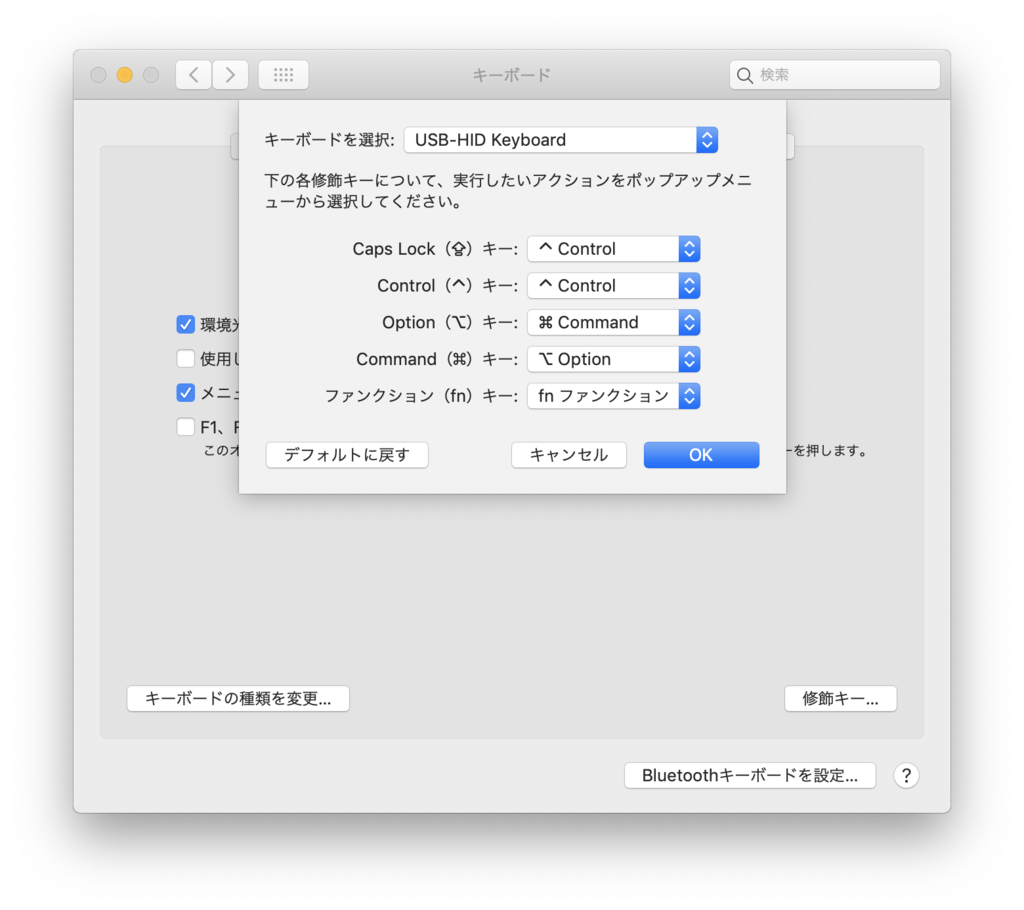
というわけで、 システム環境設定 > キーボード > 修飾キー から Command と Option を入れ替えるだけでそれっぽくなった。
違う点と言えば
~`キーが無い (1の左はEscキーになっている)Fn+Escで入力できる4
- 右 Option キーが使えない (使ってない)
くらいなので、とくに問題はない。
キーボード側で割当を変えたりはせず、いったんはデフォルトレイヤーのまま使ってみることにする。
一日使ってみた所感
- キー配列がほぼ同じにできたとはいえ、ある程度は慣れないといけなさそうなので頑張る
- 特に MacBook のペチペチキーボードとキーストロークの深さが違う点に関しては、慣れるしかない
- 分割した結果、自分は
Bを右手で打つ癖があるということがわかった- MD650L では
Bは左側にあるので、左手で打つように矯正しないといけない
- MD650L では
まぁある程度はツールに自分の習慣を合わせに行く必要があるな・・・という感じ。
まとめ
- 姿勢を良くするために MISTEL MD650L という分割キーボードを買った
- まだ日本では売っていないので輸入した
- Mac ユーザ的にはとても良い
- キー配列が似ていて、少しのカスタマイズだけで互換性が得られる
- ロープロファイルなので普通の外部キーボードよりかは MacBook に近い
まだ一日しか使ってないけど、当たりを引いた気がする。
愛用していくぞ !!!

Mistel BAROCCO MD650L 分離式 メカニカルキーボード 英語配列 Cherry ML Switch ML1A 採用 アイボリー/グレー MD650L-LUSMGAB1
- 出版社/メーカー: MiSTEL
- 発売日: 2018/02/27
- メディア: Personal Computers
- この商品を含むブログを見る
-
これまでMacbook標準キーボード(JIS)しか使ってこなかったマンが、分割エルゴノミクスキーボードのErgodox EZを買ったので感想など | DevelopersIO↩
-
Row-Staggered: 上の行と下の行でキーの位置がズレている、一般的なキーボードのタイプ。Row-Staggered じゃないのだと、Helix みたいな格子状とか、ErgoDox みたいな Column-Staggered とか。↩
-
同じ MISTEL 社の MD600 は Amazon.co.jp でも売ってるので、待っていればそのうち日本でも買えるようになる気はする買えるようになった↩ -
Touch Bar 付き MacBook Pro でも物理
Escキー無いし、いっそこれもEscを潰して~`キーに割り当ててしまっても良いかもしれない↩
沖縄の台風ヤバい
沖縄に移住してから初めて台風の直撃に遭った。
「沖縄の台風はヤバい」と聞いてはいたけど、確かにヤバいこれ。
直撃
台風24号は「非常に強い」勢力を維持しながら沖縄本島の少し北側を通り過ぎていった。
沖縄通過時点では進行速度がかなり遅かったので丸一日くらい暴風域にいた気がする。
自宅の netatmo で計測している気圧がピーク時に 951 hPa まで下がって、ほぼ台風の中心気圧と一致した。
ピーク時には台風の目に入って雨風が止んで、一時間くらい晴れていた。
被害
- 自宅アパート
- うるさすぎて耳栓しないと寝れない
- 窓のサッシやらエアコンやら通気口やら、至る所から雨が侵入
- 火災報知器が誤作動してエレベータが停止
- 弊社オフィス
- 暴風で入口シャッターが吹き飛ぶ
- 吹き飛んだ入口から浸水、オフィス水浸し
自宅はまだ大丈夫だったけど、地域によっては電気や水が止まったりしていた。
ヤバい
通り過ぎた後で外を出歩いたら「それ飛ぶの?」って物が飛ばされていたりしたので、台風の最中では外出などしている場合ではない。
これはこれでスゴい沖縄体験だった。
追記
ベテラン沖縄県民 ![]() id:ST_ha1cyon による今回の台風のわかりやすい解説
id:ST_ha1cyon による今回の台風のわかりやすい解説



